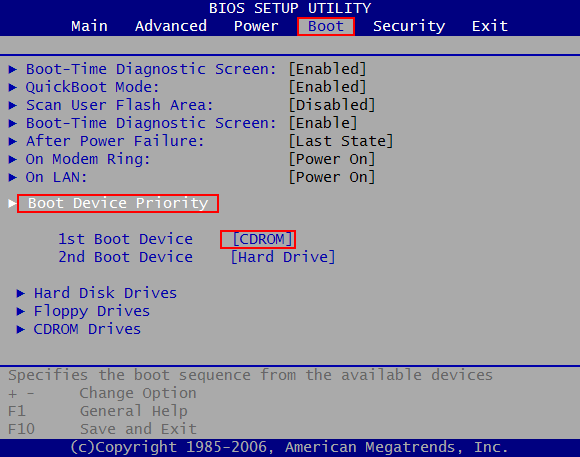A menudo, vería los errores "Falta NTLDR" poco después de encender su computadora e intentar iniciarla. Estos errores incluyen:
"Falta NTLDR. Presione cualquier tecla para reiniciar"
"Falta NTLDR. Presione Ctrl Alt Supr para reiniciar"
"Arranque: no se pudo encontrar NTLDR. Inserte otro disco"
Causas de errores NTLDR
Muchas razones podrían conducir a los errores de NTLDR, incluido el mensaje de error más común "Falta NTLDR". De acuerdo a ComputerHope.com, las principales razones son:
1. La computadora está arrancando desde una fuente no arrancable.
2. La unidad de disco duro de la computadora no está configurada correctamente en BIOS.
3. Archivo corrupto NTLDR y NTDETECT.COM.
4. Configuración incorrecta con el archivo boot.ini.
5. Problemas de actualización del disco duro y del sistema operativo, como intentar actualizar desde una computadora con Windows 95, 98 o ME que usa FAT32.
6. Se agrega una nueva unidad de disco duro.
7. Sector de arranque corrupto/registro de arranque maestro.
8. Versión gravemente dañada de Windows 2000 o Windows XP.
9. Cable de la unidad de disco duro IDE/EIDE suelto o defectuoso.
10.No se pudo habilitar la compatibilidad con teclado USB en el BIOS.
¿Cómo corregir los errores "Falta NTLDR"?
Cuando falta NTLDR en Windows XP y su computadora puede iniciarse, puede buscar ayuda de PassFab FixUWin, una poderosa herramienta que resuelve muchos problemas de arranque de Windows. Para usar esta herramienta, prepare un CD/DVD o USB en blanco que podría usarse para grabar un disco de arranque para arrancar la computadora con problemas de arranque. También se necesita una computadora que pueda arrancar normalmente. Si se han realizado todos los preparativos, puede corregir los errores "Falta NTLDR" en Windows XP con los siguientes párrafos.
- 1. Cree un CD o USB de arranque con PassFab FixUWin. Inserte un CD o USB en blanco en una computadora que pueda arrancar normalmente y ejecutar este software. Solo necesita realizar un clic en el botón "Grabar" en el centro.

- 2. Inserte el CD o USB de arranque quemado ahora en su computadora que muestra el mensaje de error "NTLDR está interfiriendo", luego inicie la computadora y presione F12 para ingresar al menú de inicio. Elija el CD o USB como el primer dispositivo de arranque y continúe.

- 3. Después de ingresar a su sistema Windows XP, inicie PassFab FixUWin. Elija "Rescate de Windows" en la pestaña superior. Muestra "Crash before Loading Bar" de forma predeterminada. En "Mensajes de error tipo B", verá "NTLDR falta o está dañado" en el número 1. Pruebe las soluciones proporcionadas para solucionar el problema de falta de NTLDR.

Con estos pasos de solución de problemas, los errores de falta de NTLDR deben corregirse. Además, también puedes usar PassFab FixUWin para solucionar otros problemas de arranque de Windows, como no encontrar el sistema operativo, error al cargar el sistema operativo y pantalla negra sin información.